 小学信息技术教案.docx
小学信息技术教案.docx
- 文档编号:9246333
- 上传时间:2023-02-03
- 格式:DOCX
- 页数:51
- 大小:205.17KB
小学信息技术教案.docx
《小学信息技术教案.docx》由会员分享,可在线阅读,更多相关《小学信息技术教案.docx(51页珍藏版)》请在冰豆网上搜索。
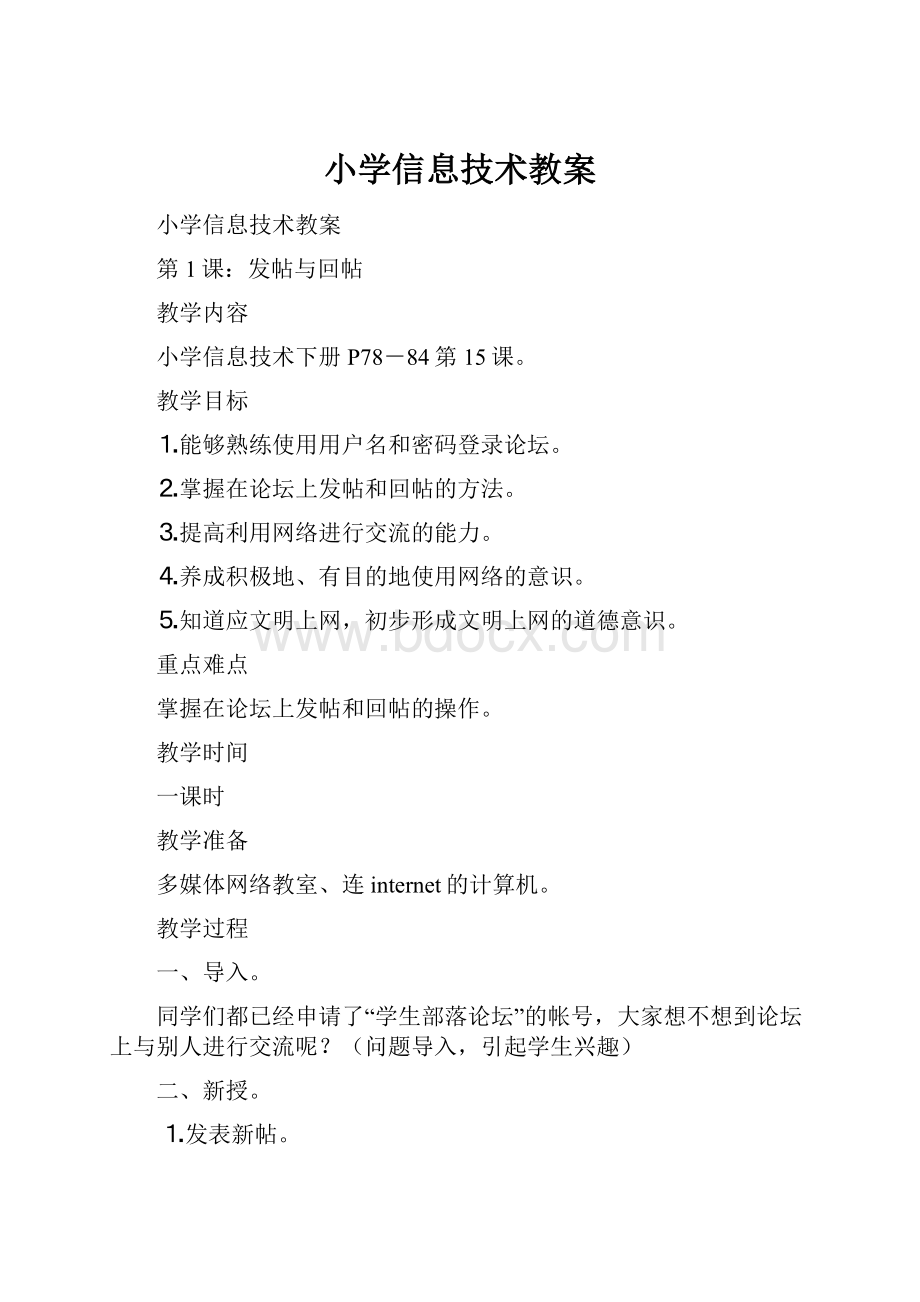
小学信息技术教案
小学信息技术教案
第1课:
发帖与回帖
教学内容
小学信息技术下册P78-84第15课。
教学目标
⒈能够熟练使用用户名和密码登录论坛。
⒉掌握在论坛上发帖和回帖的方法。
⒊提高利用网络进行交流的能力。
⒋养成积极地、有目的地使用网络的意识。
⒌知道应文明上网,初步形成文明上网的道德意识。
重点难点
掌握在论坛上发帖和回帖的操作。
教学时间
一课时
教学准备
多媒体网络教室、连internet的计算机。
教学过程
一、导入。
同学们都已经申请了“学生部落论坛”的帐号,大家想不想到论坛上与别人进行交流呢?
(问题导入,引起学生兴趣)
二、新授。
⒈发表新帖。
⑴教师演示。
①登录论坛。
(登录“学生部落论坛”,进入“水族乐园”讨论区)
②认识操作界面。
③演示发帖步骤。
(单击“发表新贴”,在“主题标题”栏中输入主题,选择“当前心情”栏中的表情符号,输入正文内容,选择“心情图片”等,单击“发表”按钮。
)
④要求文明发帖。
(不得发表涉及政治、色情、暴力、迷信、造谣、诽谤、煽动等言论。
不要在讨论区中发表与版区主题无关的文章。
所发帖子的标题要清楚表达帖子的主要内容,以方便他人搜索和查找。
)
⑵要求学生浏览本班同学所发的帖子,讨论谁的帖子最有意思。
学生通过小组互助,尝试在论坛中发帖。
⒉回复帖子。
⑴阅读论坛帖子并回帖。
⑵教师演示。
①演示回帖步骤。
(单击“水族乐园”版上主题为“水鱼部族”的帖子。
在“快速回复”框中输入讨论内容。
单击“OK!
发表回复”按钮。
②要求文明回帖。
(不发内容空洞的回帖,例如“是啊”、“对啊”等。
回帖不要跑题,不出现与回帖内容不相符的内容。
不在回帖中夹带人身攻击性语言!
)
③学生练习回帖。
三、小结。
这节课大家学习了在论坛上发帖和回帖,学会了在论坛上与别人进行交流。
你觉得在论坛上与人交流有哪些特点?
你喜欢在论坛上与人交流吗?
学生讨论、总结,体验在论坛上与人交流的乐趣
新课标第一网
第2课:
上传附件
一、导入。
我们已经能够在论坛上自由地与伙伴们进行交流,也交了不少好朋友。
现在想把自己的作文或图片发表在论坛上,与朋友们一起分享,该怎么做呢?
二、新授。
1、演示。
(1)登录网站,进入论坛。
(2)进入讨论区,单击“发表新帖“按钮进入”发表帖子“界面。
(3)认识各功能区和各功能按钮。
(4)填写主题,选择有关表情符号,填写发帖内容。
(5)在“文件上传”栏中单击“浏览”按钮,选择要上传的图片文件,单击“上传”按钮。
(6)上传成功后,浏览所发的帖子。
2、学生练习。
请学生互相浏览所发的帖子,看一看上传的图片文件。
三、练习。
应用上传图片文件的方法,在论坛上传一个WORD文档。
四、小结:
这节课我们学会了在论坛上上传文本文件和图片文件,你觉得这样做有什么用?
学生讨论、总结,体验资源共享的意义。
第3课建立个人博客
教学目标与要求:
1.知识与技能。
(1)了解博客的概念,会在“中国少年雏鹰网”上建立自己的个人博客。
(2)学会发表简单的日志。
2.过程与方法。
运用注册电子邮箱、网上论坛的方法来学习新知识,学会注册博客、发表日志,从而实现知识的迁移。
3.情感态度与价值观。
(1)培养交流协作的意识,增强与人交往的能力。
(2)提倡健康文明地上网。
4.行为与创新。
通过建立个人博客,培养学生良好的创新精神与个性化思维能力。
教学重点与难点:
1.重点:
实现知识的迁移,学会建立自己的个人博客。
2.难点:
注册后要到电子邮箱中进行确认,才能完成个人博客的建立。
教学方法
情境教学法、讲授法、演示法。
教学准备:
多媒体网络教室、多媒体课件。
教学过程:
1.导入。
现在,我们已经跨入了信息时代,我们不仅可以通过互联网收发电子邮件,而且还能在网上建立自己的家园,同学们感兴趣吗?
今天就请大家来做一名小建筑师,一起建立自己喜欢的家园吧。
(揭示课题:
建立个人博客)
2.新授。
同学们知道什么是“博客”吗?
它有什么作用呢?
博客俗称“网络日志”,是一种新的网络交流方式,是以文字、图片等方式,将自己的成长日记、班级生活、文学阅读等上传发表,超越传统时空局限,让全社会共享你的知识和思想,记录个人成长的轨迹。
那么,我们如何来建立个人博客呢?
’
(1)进入“中国少年雏鹰网”。
演示:
打开“中国少年雏鹰网”(http:
//www.chinakids.net.cn),单击“博客”按钮,进入“雏鹰青少年博客”网站。
请学生尝试、体验:
浏览一些个人博客网页,交流感兴趣的博客信息。
至此,学生肯定已经迫不及待了,下面就来学习注册博客。
(2)注册博客。
引导学生运用申请电子邮箱的方法自主完成博客的注册,对个别学习有困难的学生进行个别指导。
首先单击“注册”按钮,详细阅读完注册信息后,单击“确定并注册”按钮。
师:
接下来,我们来设置用户名、密码和电子邮箱,请同学们根据提示,填写相关信息。
注意,在申请用户名时,用户名是由小写英文字母、数字组成,长度为5~20个字符,如果采用中文,字数长度只能为2~10个文字。
为了马上知道注册的用户名是否已被别人使用过,我们可以单击“测一下用户名是否已经被用”按钮,来获得信息。
当申请的用户名已经被别人申请了,计算机会推荐几个用户名,你可以从中选择一个使用。
教师还要强调的是:
注册时带有“+”号的栏目必须填写,否则注册就不能成功;密码设置时也要注意两次输入的密码一定要一致,否则计算机会告知出错;最后还需填写自己的电子邮箱地址,前几节课每位学生已经申请了个人电子邮箱,现在就请学生们把自己的电子邮箱地址正确完整地填写在输入框内。
师:
同学们,你们知道为什么要填写电子邮箱地址吗?
网站会通过你提供的电子邮箱地址往你的电子邮箱里寄一封激活信,只有当你激活了这封电子邮件,才完成博客注册。
当我们把注册的信息全部填写好后,千万别忘记单击“确定”按钮。
接下来计算机会提示还需做3件事:
①打开自己的电子邮箱进行查看。
②点击激活电子邮件中的链接,激活自己的账号确认按钮。
(计算机还会提醒你,当你长时间没有收到确认电子邮件,就需要修改邮件地址了)
③经过确认后,网站会告知你已成为会员,并且注册成功后系统会自动转入“我的地盘”页面。
练一练:
学生注册自己的个人博客。
生问:
我们已经注册好了博客,接下来我们该干什么呢?
师:
祝贺大家成功建立了个人博客,现在博客将成为每位同学学习和交流的一个平台。
下面,教师就来教大家发表日志。
(3)发表日志。
师:
通常,人们把在博客中发表的文章称为日志。
我们怎么上传自己写好的日志呢?
首先单击“我的地盘”页面左侧窗格中的“我的博客”选项,进入“添加日志内容”页面,然后输入要发表的日志标题和正文,并选择相关的信息,最后单击“提交”按钮,完成日志的发表。
完成教材中的“实践园”。
3.小结。
师:
今天,大家通过自己的努力成功地建立了个人博客,并且学会了通过个人博客发表日志。
下课后,请同学们把自己的实践体会记录在“成果篮”中。
第4课修饰个人博客
教学目标与要求:
1.知识与技能。
学会设置博客名称、博客卷首语、个性化的博客模板。
2.过程与方法。
(1)会使用IE浏览器登录博客网站。
(2)学会主动探究,通过设置具有个性化的博客名称、卷首语、模板等,体验成功的喜悦。
3.情感态度与价值观。
(1)提高团结协作的意识,培养健康、高尚的审美观念。
(2)通过阅读日志,增强与人交往的能力。
4.行为与创新。
通过修饰个人博客,培养学生良好的创新精神与个性化思维能力。
教学重点与难点:
1.重点:
学会发表日志,并修改个人博客模板。
2.难点:
发表日志,理解模板的概念。
教学方法:
组织教学时进行任务设计、教学引导,鼓励学生之间协作及创新。
教学准备:
多媒体网络教室、多媒体课件。
教学过程:
1.导入。
上节课,大家通过自己的努力建立了自己的个人博客。
大家想不想把自己的博客装扮得更漂亮、更富有个性呢?
今天,我们就一起来学习修饰个人博客。
(揭示课题:
修饰个人博客)
2.新授。
师:
我们怎样才能把自己的博客变得与众不同呢?
(学生分小组讨论并回答)
生回答:
我们可以给博客起一个别致的名称。
(1)设置博客名称。
师:
首先打开“中国少年雏鹰网”网站,输入用户名和密码,登录博客。
教师边讲解边演示:
单击页面左侧窗格中的“我的博客”选项,进入“添加日志内容’页面。
接下来,单击“设置博客名称”选项,进入“设置博客”页面。
在“博客名称”框中输入博客的名称,单击“提交”按钮。
讨论:
小组交流各自博客的名称,讨论在命名时应注意哪些问题?
(引导学生起一个有特色、健康文明的博客名称)
学生回答:
①设置博客名称时,名称字数限制在16个字内。
②可根据自己的喜好,起一个富有个性特色的博客名称。
实践:
设置一个别致的博客名称。
师:
我们修饰个人博客的方法可多了,除了设置博客名称外,还可以通过设置博客卷首语来完成。
下面我们就来学习设置博客卷首语。
(2)设置博客卷首语。
师:
单击“设置博客卷首语”选项,输入卷首语后,单击“提交”按钮。
师:
在输入卷首语时,同学们要注意有字数限制,不能超过250个字。
为了让自己的博客富有个性,你们要多动脑筋,写出具有创新意识、充满童趣而又健康向上的卷首语,那样才会使你的博客更有特色。
实践:
添加个性博客卷首语。
学生协作交流、互相评价。
、
师:
大家在浏览自己发布的日志时,有没有发现你们的博客背景与教师的不同?
在博
客中,我们把背景称为模板,同学们知道如何修改模板吗?
学生自主实践:
小组协作完成博客模板的设置。
请表现好的学生进行演示:
单击“设置博客模板”选项,进入“博客模板”页面。
选择相应的模板,单击“提交”按钮。
在“设置博客”页面中,单击“我的博客”选项,查看设置了模板的博客。
学生展示、交流装饰后的个人博客。
实践:
找一篇自己喜欢的文章,发表在自己的博客上,并注明“转载”。
3.小结。
同学们,你们今天的收获可真大,一节课的时间已经修饰好了自己的个人博客,有些同学敢于大胆尝试,积极思考,从而修饰出了极具创意的博客,希望其他同学能借鉴他们的长处,课后再次修饰自己的个人博客。
第5课充实个人博客
教学目标与要求:
1.知识与技能。
通过添加好友和上传照片来充实个人博客。
2.过程与方法。
通过添加好友扩大自己的好友群,体验网络交流的方便与乐趣。
3.情感态度与价值观。
通过添加好友,增强利用网络与人交往的能力。
4.行为与创新。
通过充实个人博客,培养学生爱我家园的责任心。
教学重点与难点:
1.重点:
通过添加好友、得到好友的确认、给好友发小纸条等过程,建立自己的网上好友群。
2.难点:
如何知道好友的昵称。
教学方法:
注重激发学生对信息技术的求知欲望和学习兴趣,培养学生团结协作的精神。
教学准备:
多媒体网络教室、多媒体课件、课前学生间互相了解博客名称。
教学过程:
1.导入。
大家已经学会了修饰个人博客的方法,但仅有一个美丽的躯壳是不够的。
同学们,你们认为我们接下来该做些什么呢?
(学生回答j充实博客里的内容)如何才能使自己的博客变得丰富多彩呢?
下面教师就来教你们几招。
(揭示课题:
充实个人博客)
2.新授。
(1)添加好友。
师:
打开“中国少年雏鹰网”网站,登录自己的博客。
单击“我的好友”选项,进入“好友管理”页面。
师:
单击“添加好友”选项,在“请输入好友昵称”框中输人好友的呢称,单击“确定”按钮。
这时页面上会显示“已发出添加好友申请,请等待被申请人的批准”,接着我们就只需等待好友的确认了。
师:
如果要添加多个好友,我们只需单击“点击这里返回好友列表”就可以了。
实践:
在“我的好友”中添加多个好友。
师:
同学们已经把自己的好友添加到博客中了,那么你有没有悄悄话要与你的好友说呢?
你们知道应该采用怎样的方式来表达吗?
探究:
把想说的话以发送“小纸条”的形式发给好友。
学生汇报、演示操作过程。
师:
控制面板上还有许多栏目,接下来我们就来学习设置“我的相册”。
教师边演示边讲解:
单击“我的地盘”页面左侧的“我的相册”选项,进入“相册”页面。
单击“浏览”按钮,选择要上传的图片并填好相关信息,单击“图片上传”按钮,完成图片的上传过程。
同学们要注意:
图片上传是有限制的,图片宽度小于500像素,相册容量25MB,图片大小最好在200K以内。
超出这个范围图片将不能上传。
实践:
将自己喜欢的图片添加到“我的相册”中。
师提问:
我们把图片添加到“我的相册”以后,能否再删除呢?
学生回答。
探究:
删除“我的相册”中不满意的图片。
学生交流、演示。
3.小结。
请同学们回顾一下,今天我们都学习了什么?
通过个人博客,我们扩大了自己的交友范围,提高了与人交往的能力,同时也体验了网络交流的方便与乐趣,同学们要不断地充实自己的个人博客,把博客创建得更加富有个性。
大家继续努力吧!
第6课管理个人博客
教学目标与要求:
1.知识与技能。
学会整理“我的好友”、“我的相册”,管理日志内容。
2.过程与方法。
通过整理“我的好友”、“我的相册”,管理日志内容等,了解如何管理个人博客,从而使其成为真正意义上的网上小屋。
3.情感态度与价值观。
通过管理个人博客了解到,博客也需精心呵护和打理,从而增强爱我家园的意识。
4.行为与创新。
通过管理个人博客,培养学生良好的上网习惯。
教学重点与难点:
1.重点:
让学生积极主动地管理个人博客,使其成为真正意义上的网上小屋。
2.难点:
让学生了解建立网上家园容易,但要让其成为健康文明的网上小屋、成为生活中的交流平台,还需要我们付出爱心和耐心来打理。
教学方法:
课堂上根据精讲多练的原则,精讲重、难点知识。
让学生主动愉快地学习,并且通过多种学习方式(如自主学习、协作学习、自我创新等)让学生获取信息、掌握操作。
同时,要注重学生道德行为的教育。
教学准备:
多媒体网络教室、多媒体课件。
教学过程:
1.导入。
我们建立了个人博客,并充实了自己的博客,那么你们会打理自己的博客吗?
只有管理好个人博客,它才能成为真正意义上的网上交流平台,同时,我们大家还要养成良好的网上交流习惯,让自己拥有一个健康文明的网上小屋。
(揭示课题:
管理个人博客)
2.新授。
(1)同学们,你们考虑过怎样管理自己的博客吗?
下面,我们就先从管理自己的好友群开始吧!
(2)整理“我的好友”。
教师边讲解边演示:
首先打开“中国少年雏鹰网”网站,登录博客;登录后,系统将会提示有关“未读小纸条”的信息,单击“未读小纸条”后面红色的文字,进入“查看小纸条”页面,根据需要批准好友加入到“我的好友”中;然后单击“我的好友”选项,进入“好友管理”页面,选择“好友列表”选项,在此窗口中,同学们可以根据需要进行删除好友,或浏览好友博客等操作。
实践:
整理个人的好友列表,并欣赏好友的博客以及好友的相册。
师:
整理完“我的好友”,我们接下来该做什么呢?
(学生思考并回答)对,我们应该整
理“我的相册”了。
实践:
在“我的相册”中更换自己的“头像”。
学生实践操作:
单击“我的相册”选项,进人“相册”页面;在相册的图片列表中,单击图片上方的“设为头像”按钮,设置个人博客的头像。
请学生交流、展示自己更换好的头像。
师:
最后,我们就要来整理博客里的日志内容了。
在“添加日志内容”页面中,单击“整理日志内容”选项,进入“整理日志记录”页面;选择一篇日志,单击日志右侧的“修改”按钮,可以对日志内容进行修改。
“知识屋”:
在整理日志列表中的日志时,可以把整篇日志直接删除。
实践:
选择日志,根据需要进行适当的修改。
3.小结。
通过同学们精心的呵护和打理,教师相信每位同学都将会拥有一个健康向上的博客网站,教师可要提醒大家,同学们平时要经常对自己的博客进行维护,这样才能成为真正意义上的网络交流平台。
4.讨论回答。
你认为一个好的个人博客应具备哪些要素?
你在管理个人博客时的依据和标准是
(2)学生练习。
请学生互相浏览所发的帖子,看一看上传的图片文件。
3.练习。
应用上传图片文件的方法,在论坛中上传一个Word文档。
4.小结。
今天我们学会了在论坛中上传文本文件和图片文件,你觉得这样做有什么用?
学生讨论、总结,体验资源共享的意义。
第7课走进PowerPoint
[教学目的与要求]
1.学会启动、退出PowerPoint2003的方法。
2.初步认识PowerPoint2003的窗口及主要功能。
3.掌握在幻灯片上输入文字、设置格式的方法,学会制作标题幻灯片。
4.掌握放映幻灯片的方法。
5.通过观看、欣赏幻灯片的方法,激发学生的学习兴趣,在此基础上结合任务认识PowerPoint的窗口,掌握标题幻灯片的制作方法,在实践操作的中促使学生和教师共同完成教学内容。
6.通过学习,使学生知道PowerPoint是一种用于展示、汇报的工具软件,使学生知道能用PowerPoint制作作品来展示自己的风采、想法等等,激发学生的学习兴趣,让学生感受信息技术的魅力和价值。
7.能制作标题幻灯片并能进行保存。
[课时安排]
建议安排1课时。
[教学重点与难点]
1.重点:
标题幻灯片的制作及放映。
2.难点:
幻灯片的文本编辑。
[教材分析与教法建议]
1.教材的地位与作用
PowerPoint2003是办公自动化软件Office2003中的一个重要软件,它可以将文字、图像、声音、动画等多种媒体信息编辑在一个作品中。
用它制作多媒体演示幻灯片,简单方便,学生易于接受。
由于本课是PowerPoint2003的第一课时,在教学时可以先让学生有一个初步的感性认识,体会PowerPoint2003的方便和有趣之处,以此激发学生的学习兴趣。
PowerPoint2003的学习,是在学生掌握Word2003的基础上进行的,由于PowerPoint与Word的操作相似,所以在认识PowerPoint窗口的时候应该多用比较、迁移的方法组织教学。
2.教学方法指导
(1)引入新课时,教师可以先播放一个演示文稿,其中包括漂亮的背景、多变的动画、声音效果和学生喜欢的卡通电影片断,并介绍PowerPoint演示文稿的特点和作用,以此激发学生学习PowerPoint2003的兴趣。
(2)启动PowerPoint2003的方法,与前面学过的启动Word有些相似。
启动PowerPoint2003也有两种方式,可以让学生与先前学过的Word进行比较,自行掌握另一种通过双击桌面快捷方式图标来启动PowerPoint2003的方法。
同样,退出PowerPoint2003的两种方法也让学生与Word进行比较,并尝试操作。
在探究园中引导学生去探索、去发现。
(3)运行PowerPoint2003,引导学生观察界面,并与Word界面进行比较,消除学生的陌生感,建议通过知识迁移来进行学习,实现有意义的建构。
(4)选择默认的“标题幻灯片”版式,目的是让学生以熟悉的文本输入方法完成第一张幻灯片的制作。
字体、字型、字号和字的颜色设置等,让学生自己尝试操作,并与Word进行比较。
(5)放映幻灯片,既可以通过执行“幻灯片放映(D)→观看放映(V)”命令,也可以通过单击“幻灯片放映”按钮,观看放映效果。
建议用一种方法演示,另一种方法让学生尝试,并根据需要进行选择。
(6)保存文件时简介文件的扩展名“.ppt”,便于学生查找文件。
建议保存到每个学生自己的文件夹中,既有利于形成一个完整的作品,又有利于对学生进行过程性评价。
(7)整个PowerPoint2003单元,教材共有“讲”、“练”两条线,以“我的兴趣爱好”讲解,以“我们的运动会”实践,建议以任务为驱动、精讲多练。
另外“我们的运动会”演示文稿有很多留白的地方,教师要适当引导学生去操作,把握好“练”这条线,将整个幻灯片的知识点串起来。
[参考资料]
PowerPoint2003工作界面
标题栏:
位于屏幕的最顶部。
标题栏的最左边显示应用软件和演示文稿的名称,最右边是“最小化”、“最大化/还原”及“关闭”按钮。
菜单栏:
包含了PowerPoint2003的所有功能。
菜单栏最左边是当前演示文稿的控制菜单图标
,单击此图标可以进行最大化、最小化、关闭及移动等操作;最右边是“关闭”按钮;中间是9个基本菜单。
工具栏:
是带有按钮和选取项的工具条,利用工具栏上的工具按钮和选项可以快速执行一些常用命令。
虽然这些命令在菜单栏中都已经被囊括了,但是通过单击工具按钮的操作往往会比执行菜单栏中的命令要便捷得多。
在PowerPoint2003中有一些预设工具栏,在默认情况下,PowerPoint2003会显示“常用”、“格式”和“绘图”这3个基本工具栏。
状态栏:
位于
PowerPoint窗口的最底部,用于显示相应的视图模式,以及当前的幻灯片编号和幻灯片的总数量等相关信息。
任务窗格:
位于屏幕的右侧,尺寸适中。
PowerPoint2003中共有16个任务窗格,每个任务窗格能够完成一项或多项任务。
并且,在任务窗格之间可以实现简单的快速切换。
其中,主要的任务窗格有“新建演示文稿”、“剪贴版”、“幻灯片版式”、“幻灯片设计”、“自定义动画”、“幻灯片切换”等。
可以执行“视图→任务窗格”命令,显示最近打开的任务窗格。
大纲窗格:
显示幻灯片文本的大纲。
在大纲窗格中,演示文稿中的所有幻灯片将按照编号依次排列。
幻灯片窗格:
显示当前幻灯片,可以在窗格中对幻灯片的内容进行编辑和修改。
备注窗格:
在幻灯片中输入备注的窗格。
这些备注还可以打印为备注页。
视图切换按钮:
单击这些按钮,可以在PowerPoint2003的视图显示方式中进行切换。
“幻灯片”选项卡:
编辑时可以用缩略图的图形方式在演示文稿中观看幻灯片。
启动PowerPoint的几种方法:
启动PowerPoint与启动其他应用程序的方法一样,一般有以下几种:
1.从开始菜单的程序组中启动。
2.利用桌面的快捷方式启动。
3.用开始中的运行命令启动。
此外还有:
从安装目录中启动、从工具栏的快速启动中运行PowerPoint(如果工具栏的快速启动中有PowerPoint快速启动方式)、设置成开机自动运行等。
以上方式一般只需要掌握第1、2种方法即可。
在桌面上启动幻灯片的放映
前面讲述幻灯片的放映时,必须先启动PowerPoint,再利用其中的命令来放映。
还有一种方法不用预先启动PowerPoint,在Windows桌面上就可以放映幻灯片,只需将演示文稿保存为“幻灯片放映”类型。
首先打开要演示文稿,单击“文件”菜单,选择“另存为”命令,弹出“另存为”对话框,单击该对话框的“保存类型”框右面的下拉箭头,在列出的清单中选择“PowerPoint放映(*.pps)”类型,然后单击“保存”按钮。
保存后演示文稿文件的扩展名为pps。
该文稿可以从PowerPoint窗口或Windows的桌面上打开,打开后都会自动放映。
如果从Windows桌面上启动幻灯片的放映,只需在“我的电脑”或“资源管理器”中选中要放映的文件,然后右击,在弹出的快捷菜单上单击“放映”命令,即开始放映。
放映退出时,PowerPoint会自动关闭并回
- 配套讲稿:
如PPT文件的首页显示word图标,表示该PPT已包含配套word讲稿。双击word图标可打开word文档。
- 特殊限制:
部分文档作品中含有的国旗、国徽等图片,仅作为作品整体效果示例展示,禁止商用。设计者仅对作品中独创性部分享有著作权。
- 关 键 词:
- 小学 信息技术 教案
 冰豆网所有资源均是用户自行上传分享,仅供网友学习交流,未经上传用户书面授权,请勿作他用。
冰豆网所有资源均是用户自行上传分享,仅供网友学习交流,未经上传用户书面授权,请勿作他用。


 1212中级汽车维修工考试试题三.docx
1212中级汽车维修工考试试题三.docx
